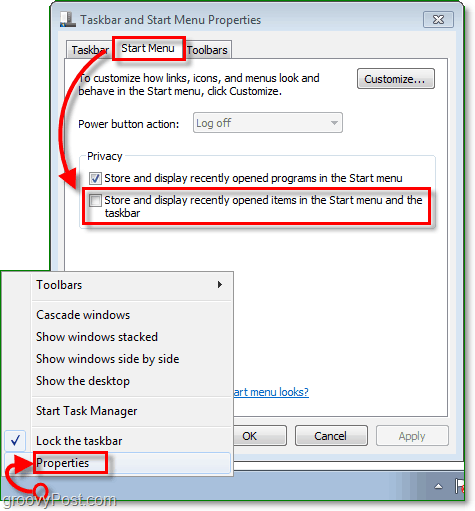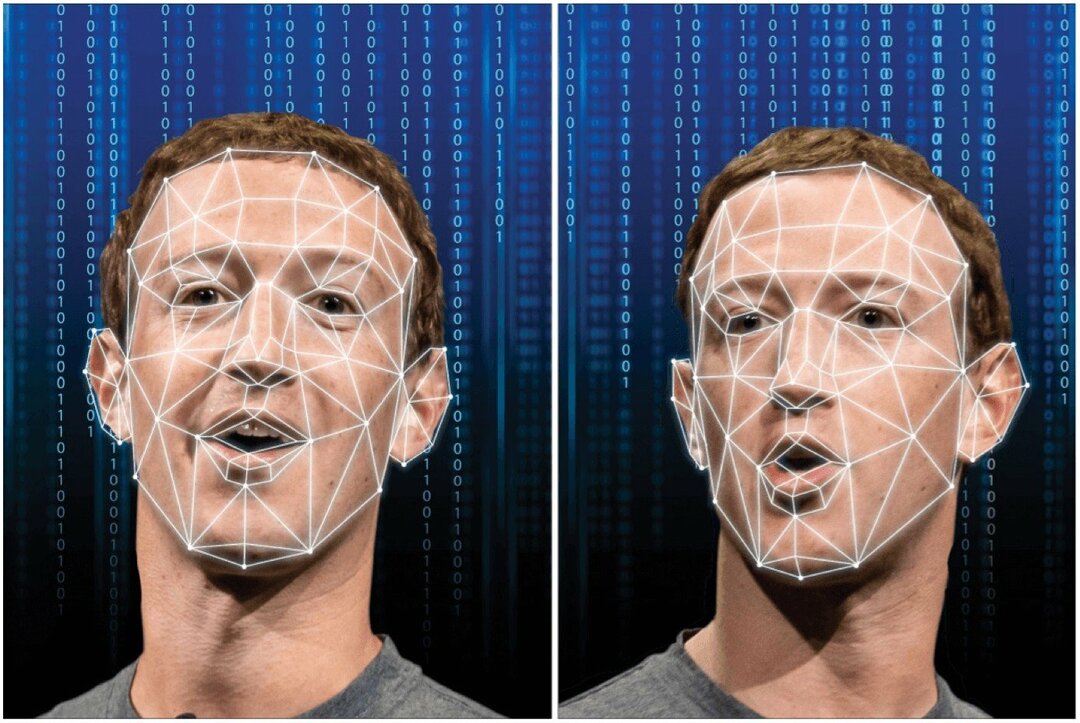Cara-Menonaktifkan Dan Menghapus Riwayat Daftar Langsung Windows 7
Pribadi Microsoft Vindovs 7 / / March 18, 2020

Windows 7 memperkenalkan kami ke daftar lompatan, cara mudah mengelola program langsung dari taskbar Windows 7. Seiring dengan fungsionalitas yang ditambahkan, daftar lompatan juga menyimpan riwayat terkini. Jika Anda menggunakan komputer atau privasi bersama adalah masalah, Anda mungkin ingin membatasi apa saja yang disimpan dan terdaftar dalam riwayat Anda saat ini. Jika ini masalahnya, cukup ikuti langkah-langkah sederhana di bawah ini untuk mengelola data riwayat Daftar Langsung Anda.
Klik kanan pada aplikasi apa pun di bilah tugas Anda akan menampilkan daftar lompatannya. Secara default Windows 7 diatur untuk menyimpan dan mengingat item Anda yang terakhir digunakan untuk setiap aplikasi.
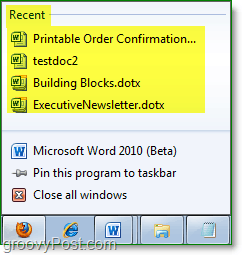
Jika ada item yang ingin Anda simpan sebelum melakukan foya, cukup Klik di Pin tombol di sebelah daftar lompatan item sejarah terbaru. Pin ini akan mempertahankan item tertentu dalam daftar lompatan di bawah judul baru yang disebut Disematkan, dan itu akan tetap ada bahkan jika Anda menonaktifkan riwayat daftar lompat.
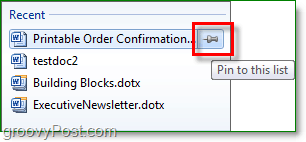
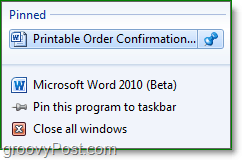
Cara Bersihkan dan / atau Nonaktifkan Windows 7 Jump List
Metode 1 Untuk menghapus item individual: Buka daftar lompatan untuk aplikasi yang diinginkan. Sekarang Klik kanan apa saja Baru atau Sering item dan kemudian KlikHapus dari daftar ini.
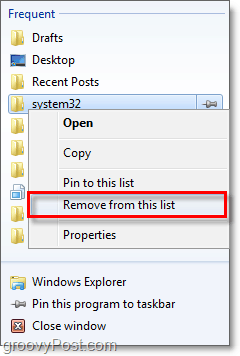
Metode 2. Untuk menghapus semua: Klik kanan itu bilah tugas lalu KlikProperti. Di kotak dialog yang muncul Klik itu Mulai Menu tab, lalu Hapus centang kotak untuk Simpan dan tampilkan item yang baru dibuka di menu Mulai dan bilah tugas. Sekali kamu KlikMenerapkan,SEMUA daftar lompatan riwayat terbaru dihapus.
Jika Anda menikmati menggunakan daftar lompatan sejarah terbaru, cukup Periksa kembali kotak dan Klikbaik. Namun, setelah Anda menghapus riwayat, mengaktifkannya kembali tidak akan mengembalikan barang-barang lama.